
Brother MFC-L2690DW 드라이버 또는 기타 Brother 프린터 드라이버를 업데이트하려는 경우에 상관없이 여기에 게시물이 있습니다. 이 자습서를 따르면 프린터 드라이버를 자동 또는 수동으로 쉽게 업데이트할 수 있습니다.
Brother 프린터 드라이버를 업데이트해야 하는 이유는 무엇입니까?
- 업그레이드한 경우 운영 체제 (예: Windows 8에서 Windows 10으로) 이전 드라이버가 제대로 작동하지 않을 수 있습니다.
- 문제가 있는 드라이버로 인해 장치가 오작동할 수 있습니다. 프린터를 사용하는 가장 일반적인 이유 인쇄 실패 드라이버가 손상되었거나 누락되었습니다.
- 이전 프린터 드라이버에는 다음이 있을 수 있습니다. 버그 드라이버를 업데이트하여 해결할 수 있습니다.
실제로 위의 이유는 다른 장치에서도 작동합니다. 드라이버는 컴퓨터 시스템과 하드웨어(마우스, 헤드셋, 키보드, 오디오 카드, 그래픽 카드 등) 사이의 다리이기 때문입니다. 장치 중 하나에 문제가 있는 경우 드라이버 업데이트를 선택 사항으로 선택하십시오.
옵션 1 — Brother MFC-L2690DW 드라이버 자동 업데이트
다음을 사용하여 MFC-L2690DW 드라이버를 자동으로 업데이트할 수 있습니다. 드라이버 이지 두 번의 클릭으로 시간, 환자 및 컴퓨터 기술에서 벗어날 수 있습니다.
자동으로 시스템을 인식하고 시스템에 맞는 드라이버를 찾습니다. 잘못된 드라이버를 다운로드하여 설치하는 위험을 감수할 필요가 없으며 설치 시 실수를 할 염려도 없습니다. 또한 Driver Easy는 문제가 있는 모든 드라이버를 스캔하고 감지합니다. 당신의 컴퓨터에.
무료 및 Pro 버전을 제공합니다. 둘 중 하나를 사용하여 드라이버를 성공적으로 업데이트할 수 있지만 후자의 경우 단 2번의 클릭으로 드라이버를 업데이트할 수 있습니다(30일 환불 보장 포함).
- 다운로드 그리고 Driver Easy를 설치합니다.
- Driver Easy를 실행하고 지금 검색 단추. Driver Easy는 컴퓨터를 스캔하고 문제가 있는 드라이버를 감지합니다.

- 딸깍 하는 소리 모두 업데이트 의 올바른 버전을 자동으로 다운로드하고 설치하려면 모두 시스템에 없거나 오래된 드라이버(이를 위해서는 프로 버전 – 모두 업데이트를 클릭하면 업그레이드하라는 메시지가 표시됨).
또는 업데이트 플래그가 지정된 MFC-L2690DW 프린터 드라이버 옆에 있는 버튼을 클릭하여 해당 드라이버의 올바른 버전을 자동으로 다운로드한 다음 수동으로 설치할 수 있습니다(무료 버전으로 가능).
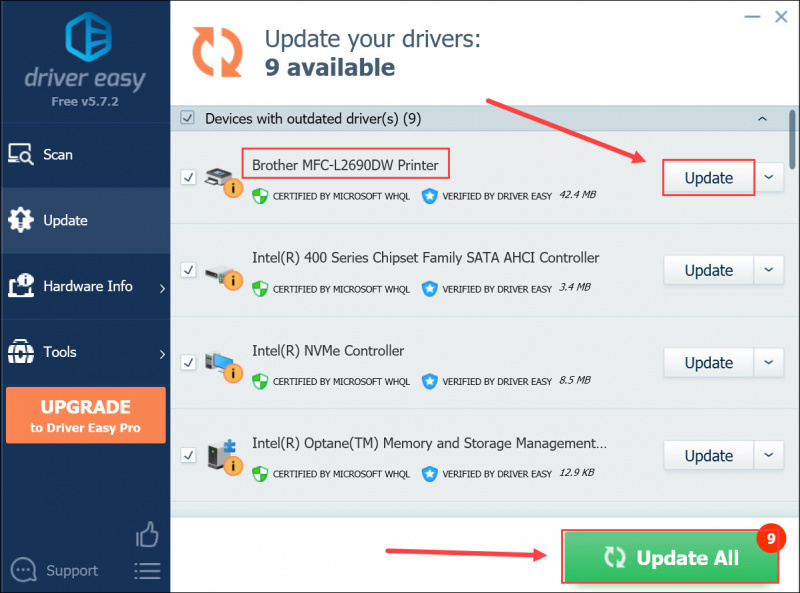
옵션 2 — MFC-L2690DW 프린터 드라이버 수동 다운로드
Brother는 드라이버를 계속 업데이트합니다. 다운로드하려면 Brother 공식 웹 사이트로 이동하여 Windows 버전(예: Windows 32비트)의 특정 버전에 해당하는 Brother MFC-L2690DW 드라이버를 찾아 드라이버를 수동으로 다운로드해야 합니다.
- 방문하다 형제 지원 웹사이트 Brother 프린터 모델을 입력합니다. 그런 다음 검색 .
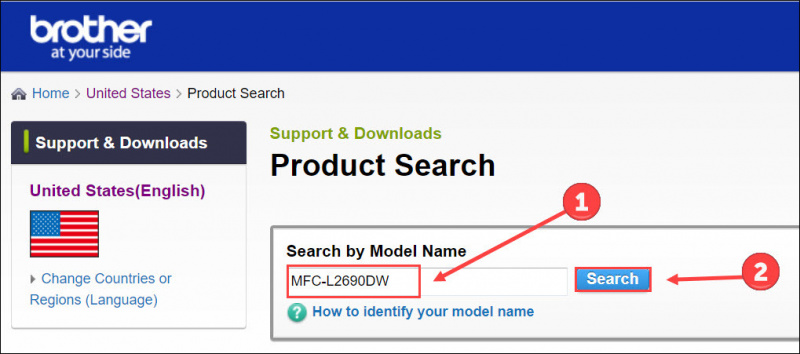
- 딸깍 하는 소리 다운로드 .
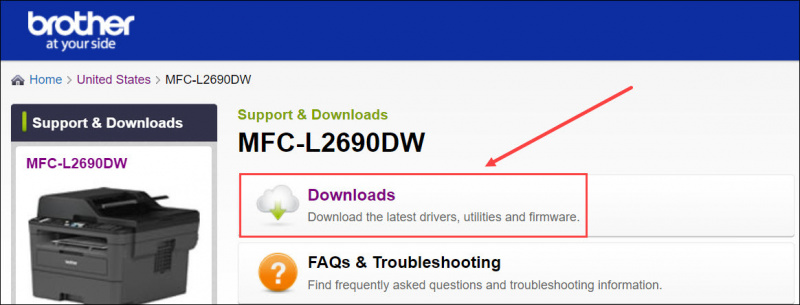
- OS 제품군 및 버전을 선택하고 확인 .
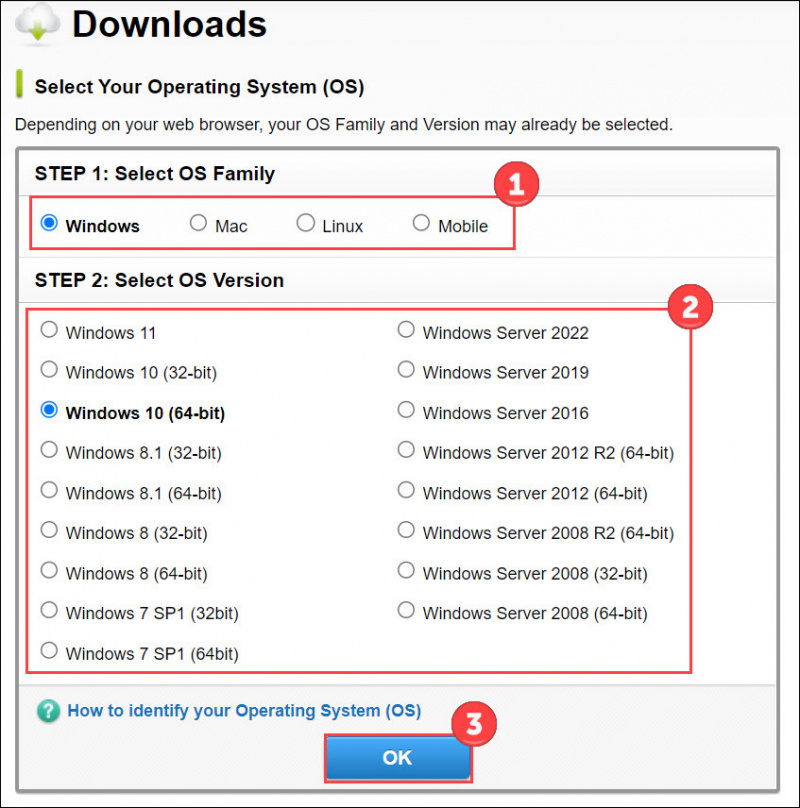
- 딸깍 하는 소리 전체 드라이버 및 소프트웨어 패키지(권장) 또는 프린터 드라이버 다운로드 받으려면. 둘 중 하나를 사용하여 프린터 드라이버를 업데이트할 수 있습니다.
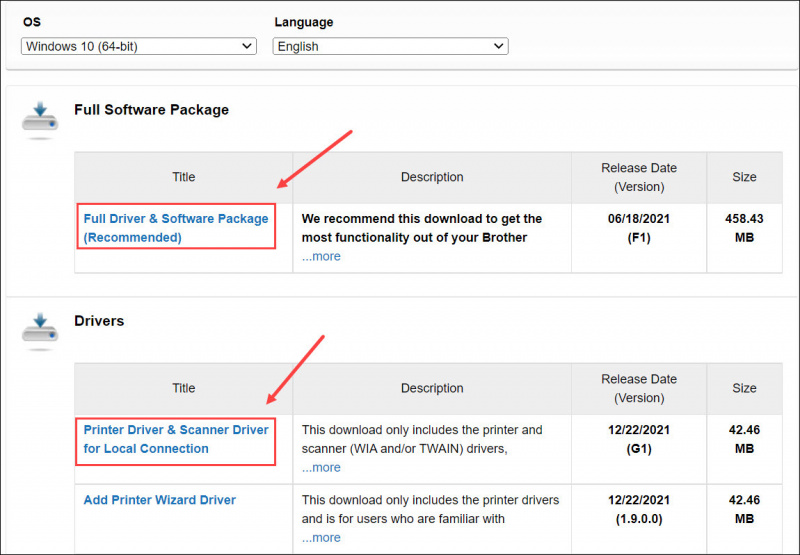
시스템에 맞는 드라이버를 다운로드했으면 다운로드한 파일을 두 번 클릭하고 화면의 지시에 따라 드라이버를 설치합니다.
그게 다야 Brother MFC-L2690DW 드라이버와 관련하여 질문이나 제안 사항이 있으면 아래에 자유롭게 의견을 남겨주세요.
![몬스터 헌터 와일드가 발사되지 않았다 [해결!]](https://letmeknow.ch/img/knowledge-base/22/monster-hunter-wilds-not-launching-solved-1.jpg)
![[해결됨] PC에서 Warzone 높은 핑/지연 스파이크를 수정하는 방법](https://letmeknow.ch/img/knowledge/55/how-fix-warzone-high-ping-lag-spikes-pc.jpg)




![[수정됨] MultiVersus가 실행되지 않음 | 7 최고의 수정 사항](https://letmeknow.ch/img/knowledge-base/BB/fixed-multiversus-not-launching-7-best-fixes-1.jpg)